Cara Menghapus Tanggal Dari URL WordPress
Diterbitkan: 2023-09-13Apakah Anda ingin menghapus tanggal dari URL WordPress Anda?
WordPress hadir dengan struktur URL yang ramah SEO. Ini mencakup beberapa format tautan, termasuk format yang menambahkan tanggal ke URL posting WordPress Anda.
Pada artikel ini, kami akan menunjukkan cara mudah menghapus tanggal dari URL WordPress Anda.
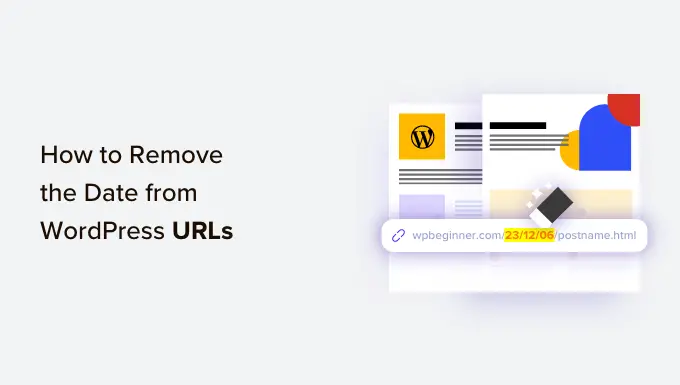
Mengapa Tanggal Muncul di URL WordPress
Secara default, WordPress menggunakan struktur tautan yang tidak dapat dibaca manusia untuk URL postingan dan halaman, yang terlihat seperti ini:
https://example.com/?p=123
Ini menggunakan ID postingan di URL, yang tidak terlihat bagus dan tidak terlalu berarti.
Untungnya, halaman Pengaturan WordPress » Tautan Perma memungkinkan Anda dengan mudah mengubah tautan default ini menjadi sesuatu yang lebih bermakna dan ramah SEO.
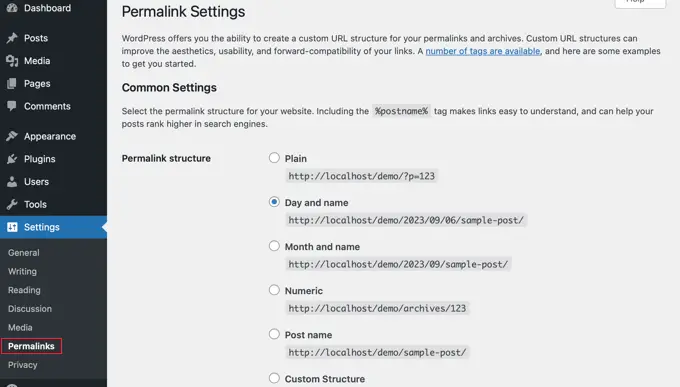
Beberapa pengguna WordPress memilih opsi 'Bulan dan nama' atau 'Hari dan nama'. Ini menambahkan parameter tanggal ke URL WordPress Anda.
Tautan permanen 'Hari dan nama' mencakup tahun, bulan, dan hari seperti ini:
https://example.com/2023/09/03/sample-post/
Tautan permanen 'Bulan dan nama' mencakup tahun dan bulan:
https://example.com/2023/09/sample-post/
URL ini lebih baik daripada URL jelek default, dan juga ramah SEO. Namun, tanggalnya terlalu panjang, dan seiring berjalannya waktu, tanggalnya akan membuat artikel Anda terlihat tua.
Itu sebabnya banyak pengguna lebih memilih struktur URL 'Nama kiriman'. Ini menghilangkan tanggal dan hanya menggunakan kata kunci post slug di URL.
Tautan permanen 'Nama kiriman' tidak menyertakan informasi tanggal apa pun di URL:
https://example.com/sample-post/
Struktur URL ini lebih pendek, bermakna, ramah SEO, dan tidak akan terlihat kuno.
Pertimbangan Sebelum Menghapus Tanggal Dari URL WordPress
Jika Anda memulai blog WordPress baru dan belum meluncurkannya, maka aman untuk menghapus tanggal dari URL WordPress.
Namun, jika situs web Anda sudah ada sejak lama, ada beberapa hal yang perlu diingat.
Mengubah struktur URL dapat mengakibatkan kesalahan 404 bagi pengguna dan mesin telusur Anda. Ini berarti Anda mungkin melihat peringatan dan kesalahan dalam laporan Google Search Console.
Selain itu, peringkat mesin pencari Anda mungkin terpengaruh karena tautan balik ke artikel lama Anda sekarang juga akan menyebabkan kesalahan 404.
Kedua masalah ini dapat diperbaiki dengan menyiapkan pengalihan, dan kami akan menunjukkan cara melakukannya nanti di artikel ini.
Mengubah struktur URL juga akan mengatur ulang jumlah share sosial Anda. Sayangnya, sebagian besar layanan penghitungan share sosial tidak melacak URL yang dialihkan dan akan mengatur ulang penghitungannya.
Menghapus Tanggal Dari URL WordPress
Pertama, Anda perlu membuat cadangan WordPress lengkap untuk situs web Anda. Ini akan memungkinkan Anda memulihkan situs web Anda ke tahap sebelumnya jika segala sesuatunya tidak berjalan sesuai harapan.
Setelah itu, Anda perlu mengunjungi halaman Pengaturan » Tautan Perma dan pilih 'Nama kiriman' sebagai opsi tautan permanen Anda.
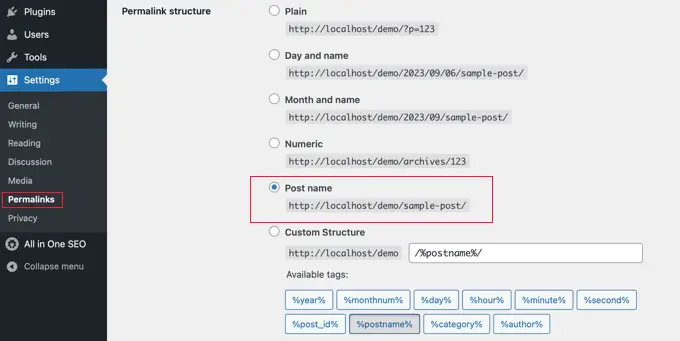
Jangan lupa klik tombol 'Simpan Perubahan' di bagian bawah halaman untuk menyimpan perubahan Anda.
WordPress sekarang akan menghapus tanggal dari URL WordPress Anda dan hanya menggunakan nama postingan. Ini akan melakukan ini baik untuk posting dan halaman Anda yang sudah ada dan yang akan Anda tambahkan di masa depan.
Menyiapkan Pengalihan untuk Mempertahankan Peringkat SEO
Sekarang setelah Anda menghapus tanggal dari URL WordPress Anda, Anda perlu menyiapkan pengalihan 301 yang tepat. Seperti yang kami katakan, ini akan menghentikan pengguna Anda melihat pesan kesalahan 404 ketika mereka mengikuti tautan lama.
Pengalihan ini akan mengarahkan pengguna ke URL yang diperbarui tanpa menunjukkan kesalahan 404. Ini juga akan membantu mesin pencari memahami bahwa URL lama telah dipindahkan ke URL baru.
Kami akan membahas 2 metode yang dapat Anda gunakan untuk membuat pengalihan 301 di WordPress:
- Menyiapkan Redirect Menggunakan AIOSEO (Disarankan)
- Menyiapkan Pengalihan Menggunakan Redirection (Gratis)
Metode 1: Menyiapkan Pengalihan Menggunakan AIOSEO (Disarankan)
Cara terbaik untuk mengatur pengalihan adalah menggunakan plugin All in One SEO (AIOSEO). Itu karena ini menyertakan fitur Redirection Manager yang kuat yang memungkinkan Anda membuat pengalihan 301 massal serta pengalihan otomatis, pengalihan situs lengkap, pelacakan kesalahan 404, dan banyak lagi.
Catatan: Anda memerlukan AIOSEO Pro untuk menggunakan manajer pengalihan. Ada juga versi gratis AIOSEO, tetapi tidak menyertakan pengalihan 301.
Pertama, Anda perlu menginstal dan mengkonfigurasi plugin AIOSEO Pro di situs web Anda. Untuk informasi lebih lanjut, silakan lihat panduan langkah demi langkah kami tentang cara mengatur All in One SEO dengan benar.
Setelah plugin aktif, Anda harus membuka All in One SEO » Redirects di dashboard WordPress Anda dan kemudian klik tombol 'Activate Redirects'.
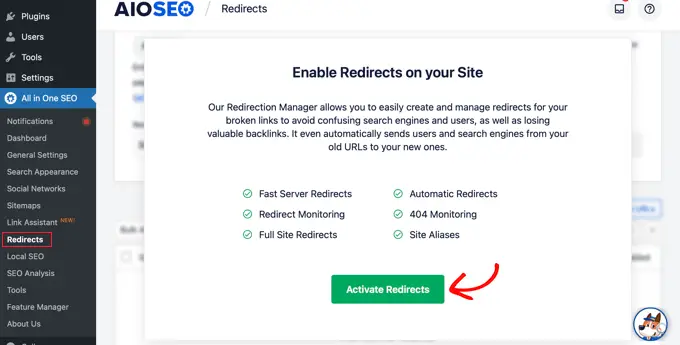
Sekarang Anda akan melihat tab 'Pengalihan' di All in One SEO, tempat Anda dapat menambahkan pengalihan pertama Anda.
Di halaman ini, Anda akan melihat pengaturan di mana Anda dapat memasukkan 'URL Sumber' dan 'URL Target'.
URL sumber akan menjelaskan struktur permalink URL lama, dan URL target akan menjelaskan permalink URL postingan baru yang perlu Anda alihkan.

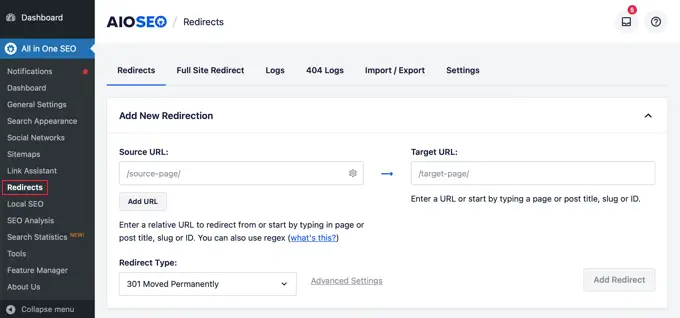
Untuk melakukan ini, kita akan menggunakan ekspresi reguler, yang juga dikenal sebagai Regex. Ekspresi reguler memberikan cara yang ampuh dan fleksibel untuk mencari dan memanipulasi pola karakter tertentu. Kami akan menggunakannya untuk mencocokkan pola tautan permanen di URL yang perlu kami alihkan.
Jika sebelumnya Anda menggunakan permalink 'Hari dan nama', Anda perlu memasukkan ekspresi Regex berikut ke kolom sumber dan target:
- URL Sumber:
^/(d*)/(d*)/(d*)/([A-Za-z0-9-*]) - URL sasaran:
/$4
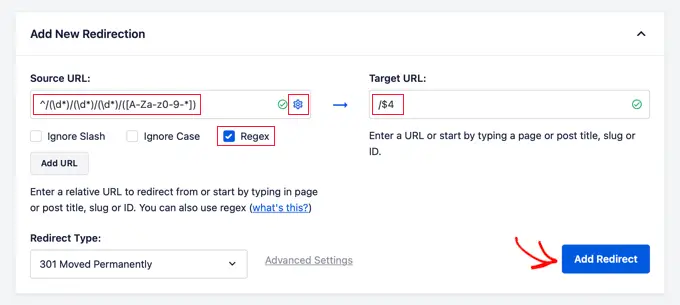
Anda juga perlu mengeklik ikon roda gigi di sebelah URL sumber untuk menampilkan tiga kotak centang. Pastikan hanya kotak 'Regex' yang dicentang. Opsi ini akan mengaktifkan ekspresi reguler di bidang sumber dan tujuan.
Namun, jika Anda menggunakan permalink 'Bulan dan nama', Anda harus memasukkan nilai Regex berikut:
- URL Sumber:
^/(d*)/(d*)/([A-Za-z0-9-*]) - URL sasaran:
/$3
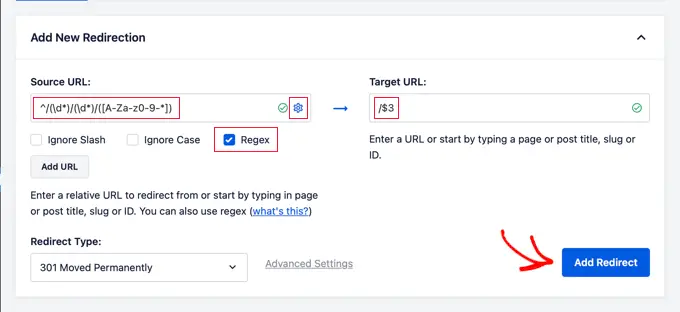
Setelah Anda menambahkan nilai URL sumber dan target, Anda harus memastikan bahwa Jenis Pengalihan adalah '301 Dipindahkan Secara Permanen' dan kemudian klik tombol 'Tambahkan Pengalihan'.
Pengalihan Anda akan dibuat. Sekarang, jika pengguna mengklik link yang menggunakan struktur permalink lama Anda, maka mereka akan secara otomatis diarahkan ke postingan yang benar menggunakan URL berbasis nama yang baru.
Anda dapat melihat pengalihan Anda dengan menggulir ke bawah ke bagian log. Anda dapat melihat berapa banyak pengunjung situs web yang dialihkan di kolom 'Klik', dan Anda dapat mengaktifkan atau menonaktifkan pengalihan menggunakan tombol 'Diaktifkan'.
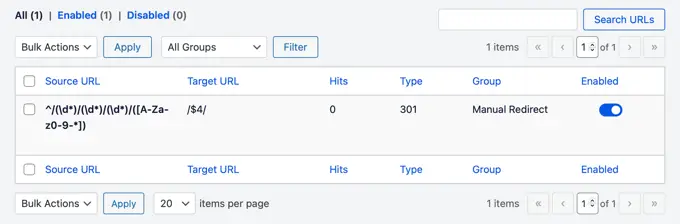
Metode 2: Menyiapkan Pengalihan Menggunakan Redirection (Gratis)
Anda dapat memilih metode kedua kami jika Anda lebih suka menggunakan plugin gratis.
Pertama, Anda perlu menginstal dan mengaktifkan plugin Redirection. Untuk lebih jelasnya, lihat panduan langkah demi langkah kami tentang cara menginstal plugin WordPress.
Setelah aktivasi, Anda perlu mengunjungi Tools » Redirection dan klik tombol 'Start Setup'.
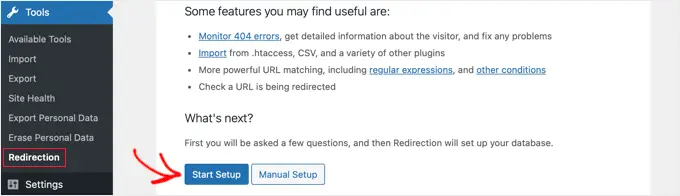
Plugin kemudian akan menampilkan beberapa opsi. Ini dapat secara otomatis mendeteksi dan memperingatkan Anda jika URL postingan diubah dan menyimpan log pengalihan.
Anda juga dapat membiarkan kedua opsi ini tidak dicentang dan cukup klik tombol 'Lanjutkan'.
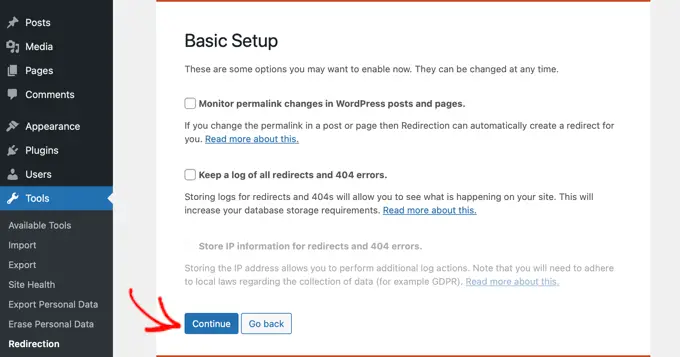
Plugin kemudian akan menjalankan beberapa tes, dan jika semuanya terlihat baik, maka Anda dapat mengklik tombol 'Selesai Pengaturan' diikuti dengan tombol 'Siap untuk memulai!' tombol. Pengaturan plugin akan disimpan di database WordPress.
Anda sekarang akan melihat halaman pengaturan plugin. Dari sini, Anda perlu mengklik tombol 'Tambahkan Baru' di bagian atas halaman atau cukup gulir ke bawah ke bagian 'Tambahkan pengalihan baru'.
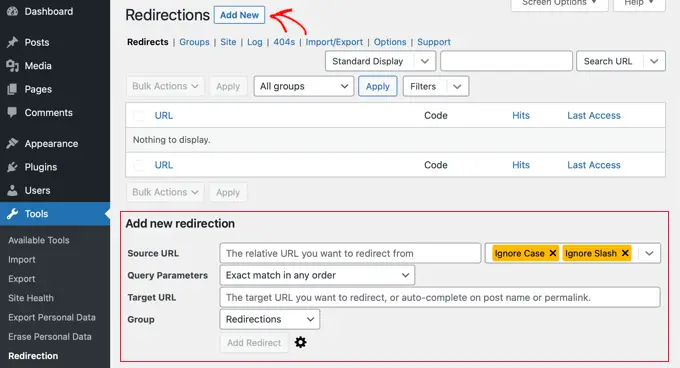
Anda akan melihat formulir dengan kolom 'URL Sumber' dan 'URL Target'. URL sumber akan menjelaskan struktur URL lama, dan URL target akan menjelaskan URL baru.
Jika Anda menggunakan tautan permanen 'Hari dan nama', Anda akan memasukkan nilai berikut di bidang sumber dan target:
- URL Sumber:
/(d*)/(d*)/(d*)/([A-Za-z0-9-*]) - URL sasaran:
/$4
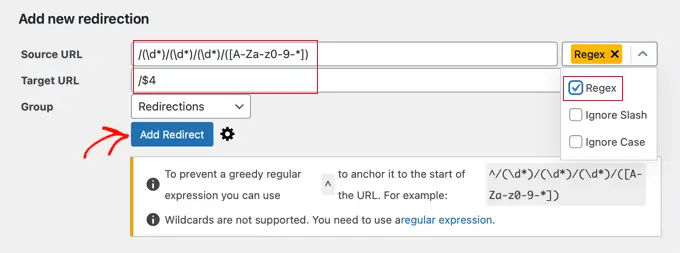
Jika Anda menggunakan permalink 'Bulan dan nama', Anda akan memasukkan nilai berikut:
- URL Sumber:
/(d*)/(d*)/([A-Za-z0-9-*]) - URL sasaran:
/$3
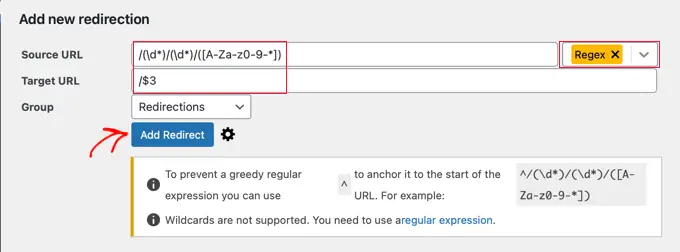
Jangan lupa untuk memilih 'Regex' dari menu drop-down sebelum Anda mengklik tombol 'Add Redirect' untuk menyimpan perubahan Anda.
Plugin sekarang akan mengarahkan pengguna ke URL berbasis nama baru Anda.
Kami harap artikel ini membantu Anda mempelajari cara menghapus tanggal dari URL WordPress dengan mudah. Anda mungkin juga ingin melihat panduan kami tentang kesalahan WordPress yang paling umum dan cara memperbaikinya, serta pilihan ahli kami untuk plugin SEO WordPress terbaik.
Jika Anda menyukai artikel ini, silakan berlangganan Saluran YouTube kami untuk tutorial video WordPress. Anda juga dapat menemukan kami di Twitter dan Facebook.
